Bambu Lab P1P für 657€ im Video: Pfeilschneller Next-Gen 3D-Drucker für DIY-Fans
Bambu Lab feiert Einjähriges! Deshalb bekommt ihr einen der besten CoreXY-Drucker am Markt, den Bambu Lab P1P, bei Bambu Lab für 657€ statt vormals 779€. Das Angebot gilt noch bis zum 10.07.2023.
Bambu Lab hat mit dem X1 in der weltweiten 3D-Druckgemeinde für Furore gesorgt. Dass dieser Hype gerechtfertigt ist, davon konnten wir uns auch im Leser-Test zum Bambu Lab X1 Carbon (Combo) überzeugen. Ein Manko war und ist aber der Preis, der erst bei weit über 1000€ beginnt. Hier überrascht Bambu Lab nun mit dem Bambu Lab P1P für umgerechnet ~795€ zum Vorbestellen. Wie schlägt sich der P1P in unserem Test?
- Bambu Lab P1P 3D-Drucker
Inhalt
Technische Daten: X1 in günstiger
| Drucktechnologie | FDM (Direct Drive) |
| Druckgeschwindigkeit | 500mm/s (!) |
| Beschleunigungswerte | 20000mm/s² |
| Bauraum | 256 x 256 x 256 [mm] |
| Druckbett | beheizbar (bis 100 Grad) |
| max. Düsentemperatur | 300 Grad |
| Düsendurchmesser | 0,4mm (optional 0,2, 0,6, 0,8) |
| Flussrate | 332 mm³/s |
| Konnektivität | microSD, Wi-Fi, Bluetooth, App, PC-Software (proprietär) |
| Features |
|
| Abmessungen | Gewicht | 386 x 389 x 458 mm | 9,65 kg |
Who is Who: Wer ist Bambu Lab?
Die Überschrift könnte hier auch heißen: Warum ist Thommy aus dem Häuschen? Na weil Bambu Lab, ein von ehemaligen DJI-Ingenieuren gegründeter chinesischer Newcomer auf dem 3D-Druckermarkt, eben viel schneller als erwartet eine Low-Cost-Variante des sauschnellen Erfolgsmodells X1 herausgebracht hat. Low-Cost bedeutet hier wohlgemerkt immer noch knapp 800€. Viele Teile des X1 finden sich auch in dem uns zwecks Test ohne weitere Bedingungen zur Verfügung gestellten Bambu Lab P1P wieder. Dieser Test – da muss ich euch vorwarnen – wird sehr lang und ausführlich, denn Bambu Lab schafft hier im Grunde genommen ein eigenes komplettes Ökosystem, das ich nicht aussparen kann und will.
Design: Mehr Individualität, mehr DIY
Bambu Lab
verspricht einen Aufbau von gerade einmal 15 Minuten bis zum ersten Druck. Auf Seitenpanels muss man dabei zwar verzichten, stattdessen verspricht Bambu Lab, den in schwarzem Aluminium gehaltenen CoreXY-Drucker mit Stahl-Chassis individuell gestalten zu können.
Wie? Mithilfe von kostenfrei zur Verfügung gestellten 3MF-Druckdateien für sämtliche Panels, die bei Marktstart zugänglich sein sollen. So kann man also aus insgesamt 10 Designvorlagen selbst entscheiden, ob einem beispielsweise lieber der „Pegboard“ genannte „Werkzeug-Look“ (Lochrasterwand zum Aufhängen von Werkzeug), ein „Flowing Flame“ (Flammende Blumen im Dot-Design) oder eben das Design „Lily“ (Blumen im „Gravier-Look“) gefällt.
Wir erhalten zum Zeitpunkt dieses Tests die Designs „Armor“, „Bambu Lab Edition“, Lily“, „Pegboard“ und „Pixel“ – aber eben auch: unser eigenes CG-Logo – geil!

Bambu Lab entscheidet sich übrigens grundsätzlich für 3mf-Dateien, da diese im Gegensatz zu den ebenfalls unterstützten STL-Dateien nicht nur das 3D-Modell, sondern auch dessen Ausrichtung, Stützstrukturen und Druckparameter beinhaltet. Dies bedeutet gerade für Anfänger einen viel höheren Komfort und schnelleren Weg zum ersten erfolgreich gedruckten Objekt.
Der DIY-Ansatz spiegelt sich auch in den möglichen Hersteller-Upgrades wider. So liegen uns eine druckbare Halterung für die optionale LED-Leiste, Halte-Adapter für das AMS (Automatic Material System) und ein „Fan-Support“ für den optionalen 12W-Bauraum-Bauteilkühler digital vor.

Hintergrund bei letzterem: Nutzer hatten beim Bambu Lab X1 Carbon öfters das Problem eines sich mit der Zeit von der Seitenwand ablösenden Bauteilkühlers. Auf Thingiverse und Printables waren bald entsprechende Fan-Stützstrukturen (Fan Support) dafür erhältlich. Bambu Lab packt daher auch eine 3mf-Datei des eigens designten Fan Supports für uns dazu.

Auch wirklich toll: Es sind (zumindest für uns) 3mf- und step-Dateien vom P1P-Chassis verfügbar. Wenngleich dort keine Löcher/Auslassungen vorhanden sind, erleichtert es mir das Konstruieren für weitere Upgrades – welche das sind? Schaut immer mal wieder in diesen Artikel, dann seht ihr es. Mit diesem Ansatz kommen Bastler jedenfalls auch auf ihre Kosten – zumindest, was das Case-Modding angeht. Denn das System an sich ist und bleibt proprietär.

Verpackung & Lieferumfang: durchdacht
Weihnachtliche Vorfreude
Zwei Pakete
im typischen Braunton mit wenig Beschriftung stehen bei uns unterm Weihnachtsbaum: Wir haben von Bambu Lab nämlich den P1P sowie ein AMS bekommen, das für Multi-Color-Prints natürlich auch zur Anwendung kommen wird.

Was ist konkret drin?
Erster Eindruck: alles ist sehr kompakt – sowohl der Bambu Lab P1P, als auch dessen Verpackung. Im ganzen Karton finden sich insgesamt 4 Komponenten:
Zuerst der Drucker natürlich, der praktischerweise so in einen Plastiksack gehüllt ist, dass man ihn an zwei Enden dieses Sacks einfach aus dem Karton herausziehen kann. Auf der Oberseite ist ein Quick Start Guide zwecks Befreiung sämtlicher Transportsicherungen angeklebt.
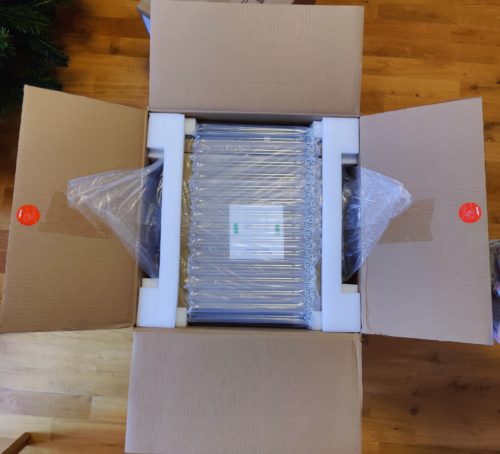
Im Bauraum des Druckers ist das zweite Paket mit allerlei Utensilien zu sehen: zuerst fallen mir hier 1 Kg Bambu PLA Basic Filament und ein Ersatz-PTFE-Schlauch auf. Neben einem Disclaimer & Safety Guide gibt es auch einen Klebestift (60ml) für bombenfesten Halt auf der strukturierten PEI-Druckoberfläche.

Letztere hat die wohl stärkste Magnetfunktion, die ich bisher erlebt habe. Sie ist auf beiden Seiten beschichtet und identisch mit „PLA, ABS, TPU, PC“ beschriftet – mit dem Verweis nicht für das LIDAR-System des X1 geeignet zu sein.

Klebesticks für das auszudruckende Gehäuse samt der uns vorliegenden LED-Leiste finden sich auch im Paket – genauso wie die Klinge eines Spachtels, dessen Griff Bambu Lab wie auch alle anderen druckbaren Upgrades als 3mf-Datei auf der Micro-SD-Karte bereithält.
Ein PTFE-Anschlussstück, ein Ersatz-Hotend inkl. Ersatzdüse, 2 Ersatz-Filamentabstreifer, diverse vorbildlich beschriftete Schrauben-Päckchen, 2 Inbusschlüssel und eine Nadel zum Reinigen einer verstopften Düse liegen auch bei.
Bisher noch nicht gesehen: zwei kleine Päckchen mit Schmierfett und Wärmeleitpaste. Schließlich ist da noch der Filamenthalter, der auf der Druckerrückseite nach Lösen einer dortigen Schraube installiert wird.

Upgrade-Box
Ganz unten im großen Karton: Eine kleine Box mit einem QR-Code, der ein Video für den Aufbau des Kartoninhalts liefert: 720p Kamera, 12W Bauraum-Bauteilkühler, Schrauben und eine LED-Leiste für den Bauraum. Angekündigt hatte ich diese Upgrades im Kontext der dazugehörigen 3mf-Dateien ja schon mehrmals, jetzt kann ich sie auch live in Augenschein nehmen.
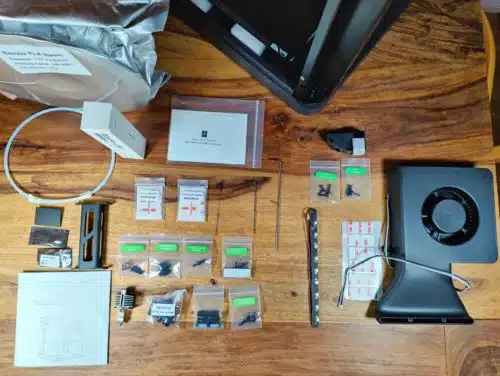
AMS
Im zweiten Karton unterm Christbaum findet sich Bambu Labs optionales AMS. Packt man es aus, kommt das System inklusive 4 wiederverwendbarer Bambu Filamentspulen zum Vorschein. Dazu gesellen sich ein braunes schmales Kästchen und ein weißer kleiner Zipp-Beutel, in dem sich PTFE-Schlauchstücke nebst PTFE-Anschlussstück, Garantie- und Sicherheitshinweise sowie der Quickstartguide befinden. In besagtem braunen Kästchen hingegen schlummern ein 4-Pin und ein 6-Pin Kabel mit Bambu Bus – Anschluss, 2 Ersatz-Filamentschneider, ein PTFE-Schlauchverbinder und ein Filament Buffer. Letzterer dient auf der Rückseite des P1P später dazu, das jeweilige Filament zu puffern und dabei für eine für den Extruder oberhalb des Druckkopfes nötige, bestimmte Filamentspannung zu garantieren.
Design: Industrial-Style
Look
Der Bambu Lab P1P wirkt zuallererst unscheinbar und erstaunlich kompakt, dafür dass es sich hier um ein 500mm/s schnelles CoreXY-Gerät mit 300-Grad-Hotend und eigenwilligem Bauraummaß von 256 x 256 x 256mm handelt. Das schwarze Metallchassis ist gekennzeichnet von allerlei Aussparungen und Schraubenlöchern, die mit ein wenig Fantasie direkt deutlich machen, dass es sich hier um einen Bambu Lab X1 handelt, der sozusagen „blank gezogen“ hat.
Man könnte dieses Design als Industrial-Look deklarieren oder es schlicht als Resultat einer Rotstift-Kur ansehen. In jedem Fall ist ein „unfertiger“ optischer Eindruck nicht ganz von der Hand zu weisen. Hier sieht Bambu Lab zweifelsohne den Nutzer in der Pflicht, der dem P1P nach dem Druck eigener Seitenpanele und anderer äußerer Modifikationen wohl erst seine endgültige – und zwar individuelle – Erscheinungsform geben wird.

Anschlüsse
An Bord sind neben einem Micro-SD-Slot ebenfalls Wi.Fi, Bluetooth und der Bambu-Bus auf der Rückseite des Druckers. Letzterer findet für den Anschluss des AMS seine Bestimmung. Ansonsten sind Anschlüsse versteckt. Mit Tape abgeklebt ist beispielsweise eine Platine auf der Innenseite der vorderen oberen Querstrebe, wo sich neben einem Flachbandkabelanschluss für die optionale 720p-Kamera einige 3- und 4-Pin-Buchsen befinden, welche u. a. für den Anschluss der optionalen LED-Leuchte vorgesehen sind. Schraubt man hingegen den Deckel auf der Hinterseite des Geräts ab, dann finden sich weitere Anschlüsse wie etwa derjenige namens „FAN 2“ für den optionalen 12W-Bauraum-Bauteilkühler.

Verarbeitungsqualität & Aufbau: Deluxe
Die Verarbeitungsqualität des Bambu Lab P1P ist makellos. Nichts wackelt, alles ist durchdacht und sämtliche Komponenten sind hochwertig verarbeitet. Kurz gesagt: Nicht nur der Preis ist hier Premium, der Inhalt ist es definitiv auch.
Der Aufbau gestaltet sich schnell und problemlos. Würde ich diese Zeilen hier nicht parallel in den Laptop hämmern, wäre ich wohl in 20, nein 30 Minuten fertig. 15 Minuten sind etwas ambitioniert, aber mit einem zeitlich kürzesten Aufbau überbieten sich die Hersteller ja sowieso erfahrungsgemäß immer.
Also ein paar Transportschrauben (schön mit roten Pfeilen markiert) entfernen, kleines 2,7 Zoll Display mit einem Stecker verbinden und hereinklipsen, Filamenthalter und darüber PTFE-Anschlussstück montieren, PTFE-Schlauch jeweils in Druckkopf und in Anschlussstück einführen, schließlich diverse Folien abziehen (aaah, immer wieder ein intimer Moment).
Bei der Installation der optionalen 72op-Kamera scanne ich den beiliegenden QR-Code für ein Installationsvideo, komme aber auf die Bambu Lab Wiki-Seite, auf der das Wiki für den P1P noch unter Bearbeitung – also nicht öffentlich zugänglich – ist. Mein Freund Google hilft und siehe da, ich entdecke ein Installationsvideo für den Bambu Lab X1:
Etwas frickelig aber kein Ding: Statt eines 4-poligen runden Kabels ist bei der vorliegenden Kamera nun ein breiteres Flachbandkabel vorhanden, welches nicht mehr durch Bambu Labs vorgesehene Führungen in Richtung Platine auf der gegenüberliegenden Innenseite des Displays passt. Aufgrund der Beschaffenheit des Kabels mit 90 Grad – Knick und selbstklebendem Sticker auf der Rückseite habe ich es einfach außen entlanggeführt.. Wie die nun veröffentlichte Anleitung hierfür zeigt, war dies wohl richtig so.
Was mir beim Aufbau immer wieder auffällt: Bambu Lab achtet auf Kleinigkeiten, die das 3D-Druck-Leben leichter machen: So gibt es eine magnetisch gehaltene Druckkopf-Abdeckung, um schnell an die Hotend-Düsen-Kombination nebst Lüftern im Inneren zu kommen.

Außerdem sind kleine Kunststoffführungen bzw. -erhöhungen an den beiden hinteren Ecken des Druckbetts angebracht, was das exakte Ausrichten der magnetisch gehaltenen PEI-Federstahlplatte enorm vereinfacht.
Nicht zuletzt sehr nützlich für alle wie mich, die ständig vergessen, die Filament-Restlänge zu berechnen: Auf Bambu Labs eigenem Filament mit integriertem RFID-Chip (für die spätere automatische Material- und Farberkennung im AMS) ist eine Vertiefung mit einer Skala von 800g bis 200g angebracht, die in 50g-Schritten darüber informiert, wieviel Filament ungefähr noch vorhanden ist. Alle 90 Grad gibt es seitlich an den Spulen jeweils 2 Löcher – damit ist das Filamentende nie zu lang oder zu kurz.
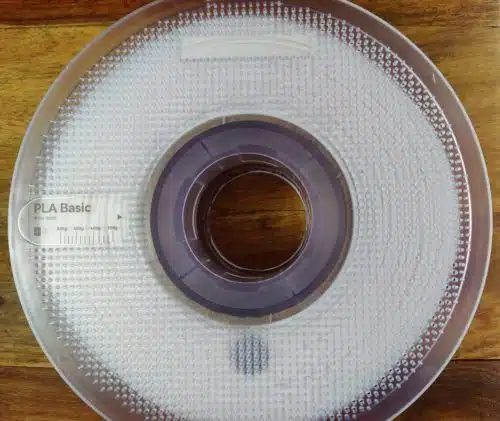
Letzter Kniff von Bambu Lab – diesmal in Sachen Nachhaltigkeit: Filamentrollen werden nur mit Papp-Innenrad und integriertem RFID-Chip verkauft. Man druckt sich dank .3mf-Datei einfach zwei immer wiederverwendbare Spulenhälften zuhause aus – ein absolut richtiger Schritt in eine nachhaltigere 3D-Druck-Zukunft. Jetzt müssen die Filamente bei Bambu Lab nur nicht mehr ständig ausverkauft sein, dann können weit mehr Bambu Lab – Kunden diesen Gedanken in die Tat umsetzen. Wichtig allerdings: Filamentrollen mit ebenjenem Papp-Innenrad sind ohne Spulenhälften nicht für das AMS geeignet – übrigens genauso wenig wie TPU.
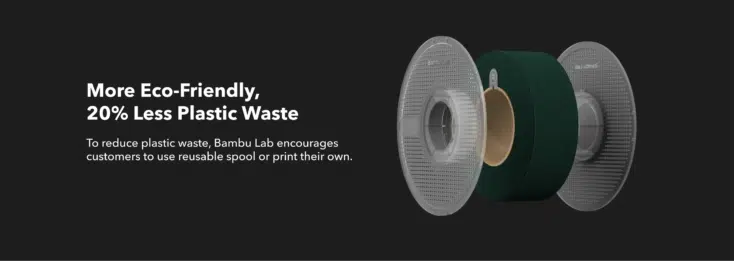
Der Aufbau gestaltet sich zusammenfassend gesagt sehr kurz. Die meiste Zeit der Montage geht für die Demontage sämtlicher Transportsicherungen drauf – ganz im Sinne von Weihnachtsgeschenken: Auspacken ist doch einfach schön.
Innenleben: Blick unter die Haube
Auf der Rückseite müssen 13 Schrauben gelöst werden. Dann ist ein Blick auf das Innenleben des Bambu Lab P1P möglich. Dort gibt es allerdings nicht allzu viel zu sehen. Zuerst einmal fällt mir die gut gefettete Z-Spindel nebst unten sitzendem Steppermotor auf, die mit einer parallelen Führungsstange daherkommt. Zu ihr gesellen sich vorne am Drucker links und rechts zwei weitere Spindeln ebenfalls jeweils mit Führungsstange. Da wäre ansonsten das proprietäre Motherboard. Auffällig dabei nur: Ein AMS-Slot, der per Kabelverlängerung wiederum zu einer kleinen Platine geführt wird, an deren Seite der Anschluss für das AMS nach außen geführt ist. Auch am Start: Ein ohne langwierigen Ausbau nicht genauer identifizierbares Meanwhell-Netzteil, ein paar ordentlich geführte und mit Gewebeschlauch ummantelte Kabel. Wieder ist alles gecrimpt, die Kabelenden also mit eingepressten Aderhülsen der Kabelschuhe versehen und zusätzlich isoliert – Top!
Inbetriebnahme: easy
Ich schalte den Drucker ein. Nur ganz kurz ist der Hotendlüfter zu hören – das wars – Stille. So mag ich das. Aber: Während der initialen Einrichtung liegt die Leistungsaufnahme seltsamerweise bei konstanten 22,5W – auch wenn sich der Drucker zwischenzeitlich vermeintlich im Standby befindet. Das ändert sich später zwar, seltsam ist es aber schon. Zu weiteren Details in dieser Hinsicht kommen wir aber noch an anderer Stelle (siehe Features – Lautstärke, Energieaufnahme & Temperaturen).
Das Display begrüßt mich mit den Hinweisen, alle Instruktionen vor Betrieb sorgfältig gelesen zu haben, die 3 Transportsicherungs-Schrauben gelöst zu haben, fragt dann nach der Weltregion und verweist mich per QR-Code auf die App namens Bambu Handy (siehe Features – App).
Ich klicke in der App auf „Add printer“ und der P1P wird direkt per Bluetooth gefunden. Alternativ kann ich auch einfach besagten QR-Code auf dem Display scannen. Jetzt noch schnell WiFi-Netzwerk und Passwort angeben und zack – verbunden. Einziges kleines Manko: Die App mag nur 2,4-Ghz-Netzwerke. Wie auch schon beim AnkerMake M5 ist die Nutzung der Smartphone-App leider zwingend erforderlich, um den P1P einrichten und damit benutzen zu können.
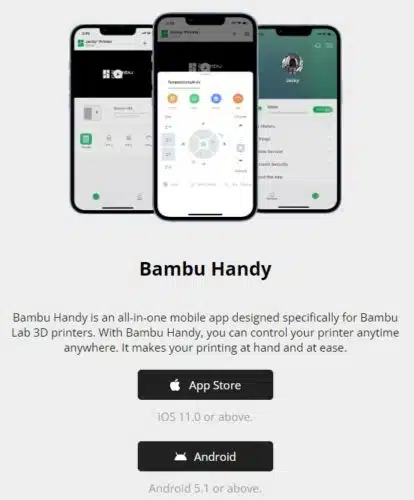
Das Display sagt mir nun, dass der P1P gerne einen Selbst-Test durchführen möchte, ob alles ordnungsgemäß funktioniert. „Klingt gut“, denke ich. Also „Start“ anwählen und ab dafür. Das Druckbett fährt in 2 Positionen (weit unten und fast ganz oben) und vibriert jeweils.
Genauso vibriert anschließend auch der Druckkopf in unterschiedlichen Frequenzen. Dahinter verbirgt sich Bambu Labs automatische Vibrationskompensation – bei der Konkurrenz besser bekannt als Input Shaping zwecks Reduzierung von Ringing und Ghosting in späteren Drucken. Damit Kanten beim Druckmodell später möglichst scharf, etwaige Z-Nähte möglichst unauffällig erscheinen, setzt Bambu Lab dabei gleichzeitig auf Pressure Advance – also eine dynamisch angepasste Filamentextrusion. Eine ähnliche Funktion nennt sich bei Malin Linear Advance. Das Resultat von Vibrationskompensation und Pressure Advance seht ihr hier:
Das AMS kann ich mit dem P1P nicht sofort in Betrieb nehmen. Da es ja für den X1 (Carbon) konzipiert ist, brauche ich erst zwei Adapter-Träger, die Bambu Lab uns – wie hätte es bei diesem Drucker anders sein können – natürlich auch als 3mf-Datei mitgeschickt hat. Ich drucke sie – natürlich – in orangenem PETG. Dann wird das AMS daraufgesetzt, ein paar PTFE-Schläuche und 4- und 6-Pinkabel zwischen AMS und Drucker gestöpselt und schon ist alles einsatzbereit.
Das AMS wird automatisch vom P1P erkannt. Öffnet man die mit 2 Arretierungen fest schließende Luke, dann begrüßen einen die vier leeren wiederverwendbaren Spulen, unter denen sich zwei Kämmerchen mit Gitterdeckel für jeweils zwei große Silica-Gelbeutel befinden.

Features: Auf das Wesentliche reduziert
2,7 Zoll Display & Menüführung: schlicht
Die Teilüberschrift sagt es schon: „…Auf das Wesentliche reduziert“. Das gilt eben nicht nur für den Korpus des P1P, sondern auch für das Display. Ist beim X1 (Carbon) noch ein 5 Zoll HD-Touchdisplay an der Front verbaut, findet sich an selber Stelle beim P1P nun ein einfarbiges, mit 192 x 64 Pixeln auflösendes 2,7 Zoll Display mit Pfeiltasten, Ok-Button in der Mitte, Pause- und Zurück-Taste. Designtechnisch fügt sich das Display nahtlos in den „runden“ Gesamteindruck an, wenngleich es an allen Seiten ein wenig an Backlight-Bleeding leidet.

Der Funktionalität tut dieser kleine Fauxpas aber keinen Abbruch. Die Menüführung ist klar und übersichtlich. Links sind vier Icons vertikal angeordnet.
Zuerst der Home-Screen (wenig verwunderlich mit Haus-Icon), in dem Düsen- & Betttemperatur, WLAN-Verbindungssignalstärke (was ein Wort!), Geschwindigkeit in Prozent, verbleibende Zeit, AMS-Status, Druckdatei, Fortschrittsbalken sowie Pause- und Stopp-Icon zu sehen sind. Nur beim Fortschrittsbalken hätte ich mir zusätzlich noch eine Prozentangabe gewünscht.
Unter dem Home-Screen, ist eine Düse abgebildet, die einen Bereich für Druckparameter, manuelles Verfahren in x, y und z sowie eine „Unload“-Funktion repräsentiert.
Eine Raute, die wohl ein Zahnrad symbolisieren soll, steht indes für Informationen über den eigenen verbundenen Bambu Lab Account, die Wifi-Einstellungen und Firmware-Version. Unter anderem sind hier ansonsten ein Selbst-Test, Kalibrierungen, Standby-Timer oder ein Factory Reset möglich.
Schlussendlich verbirgt sich unter einem Ordner-Symbol der SD-Kartenspeicher, welche bereits eine Vielzahl an 3mf-Dateien von Bambu Lab enthält.

Magic Auto-Leveling & co: vollautomatisch
Ich setze zuerst Bambulabs weißes PLA Basic Filament auf den Filamenthalter, fädele es ein und…vermisse eine Load-Funktion. Stattdessen muss ich die Düse manuell auf Temperatur bringen und dann mehrmals via Display Filament extrudieren. Das hätte man auch mit einer entsprechenden Funktion erledigen können, schließlich gibt es ja auch eine „Unload-Funktion“.
Ich frage mich kurz, warum das Auto-Leveling im Einrichtungsprozess noch nicht vollzogen wurde, bis ich den Bambu Lab Scraper als 3mf-Datei (Spachtel-Griff für die mitgelieferte Klinge) auf dem SD-Speicher für den ersten Druck anwähle. Denn wie sich später herausstellen soll, levelt der P1P standardmäßig vor jedem Druck. Diese Option ist jedoch auch abwählbar. Genauso wie beim AnkerMake M5 gibt es beim Druckbett keine Levelräder. Alles läuft stattdessen vollautomatisch in Form einer ca. 6,5 minütigen Prozedur ab, welche wohl nur noch vom X1 durch den LIDAR-Sensor übertroffen wird:
Zuerst wird das Druckbett auf 60 Grad, die Düse auf 210 Grad aufgeheizt. Der Druckkopf fährt in seine Home-Position, welche hinten links nicht zufällig über einem Behälter ist, an dessen Ausgang es sich hinten auf der Druckerrückseite empfiehlt, einen sogenannten Poop Chute, einen Filamentabfalleimer, zu drucken. Denn dort wird nun ein wenig Filament extrudiert ehe der Druckkopf mehrmals schnell hintereinander nach rechts über einen Filamentabstreifer fährt.
Nach einer Vibrationskompensation beim Druckkopf erfolgt das eigentliche Multipoint Bed Leveling mittels mehrmaligem Kontakt der Düse mit dem Druckbett an insgesamt 36 Punkten. Der Z-Offset wird nebenbei auch gleich automatisch justiert. Unterbrochen wird dies erneut durch Vibrieren des Druckkopfs an unterschiedlichen Positionen. Nachdem nun vorne am Rand der Druckplatte in x-Richtung 3 Linien gedruckt worden sind (Purge-Line), beginnt erst der eigentliche Druck. Was ein Aufwand…aber er lohnt sich mit einem perfekten First-Layer.
Lautstärke, Leistungsaufnahme & Temperaturen: laut, sparsam & unauffällig
Kein Leisetreter
Ich habe es beim AnkerMake M5 kritisiert und ich kritisiere es auch dieses Mal. Mir ist bewusst, dass sehr schnelle Drucke eine sehr potente Kühlung erfordern. Aber wenn es Bambu Lab zukünftig irgendwie hinbekommen mag, die Lautstärke im Normalbetrieb auf 60dB zu bekommen, dann wäre das sicherlich das i-Tüpfelchen auf dem Weg zum perfekten 3D-Drucker.
Ohne Bauteilkühlung kommen wir wie immer aus 50cm Entfernung zum Filamenteintritt am Druckkopf noch auf 70dB im Schnitt. Schaltet sich dann die doppelbläsige Bauteilkühlung hinzu, sind es immerhin 72dB. Führe ich mir vor Augen, dass die dB-Skala logarithmisch aufgebaut ist (hier super erklärt), dann sind 2dB spürbar lauter. Zu laut ist es für mich dann aber definitiv, wenn man den schnellsten Modus (Ludicrious, 166%) nutzt, denn dann sind 74dB im Mittel zu verbuchen. Für mein Empfinden ist der Bambu Lab P1P aber im Vergleich zum AnkerMake M5 immerhin etwas niederfrequenter und damit besser zu ertragen. Erstaunlich: Mit vor sich hinsäuselndem installierten 12W Bauteilkühler im Bauraum bleiben die Werte im Schnitt ähnlich – auch wenn er sich immer mal wieder zwischendurch aufbrausend zu Wort meldet.
Sparsamer Zeitgenosse
Weiter oben im Text war ich wahlweise erstaunt oder erschreckt, dass sich der P1P im allerersten Einrichtungsprozess auch während kleiner Ruhephasen über 22,5W gönnte. Beruhigenderweise galt das nur fürs erste Mal. Im Standby ist Bambu Labs neuester 3D-Drucker nämlich mit durchschnittlich 4,6W erfreulich genügsam. Selbst das kleine Display schaltet sich dann ab.
Drucke ich mit PLA (220 Grad Hotend zu 60 Grad Betttemperatur), lande ich beim sekundenschnellen Aufheizen des Bettes bei sehr guten 101,6W im Schnitt. Heizt sich dann zusätzlich das Hotend (ebenfalls in ein paar Sekunden) auf 220 Grad auf, liege ich bei 145,8W im Mittel. Bei der Level-Prozedur komme ich durchschnittlich auf 121,8W während beim eigentlichen Drucken dann gute 139,1W im Durchschnitt zu Buche schlagen. Zu beachten gilt allerdings: Druckt ihr im schnellsten Modus (Ludicrious, 166%), verbraucht der P1P ebenfalls bei PLA (200 zu 60 Grad) im Schnitt 156,8W.
Temperaturtechnisch im Soll
Aus jeweils 3cm Abstand zum Rand. also ungefähr dort, wo sonst die Levelräder sind, messe ich die Temperaturen bei voreingestellten 60 Grad Betttemperatur und 15 Minuten Wartezeit: Vorne links verzeichne ich 55,3 Grad, vorne rechts 53,1 Grad, hinten rechts 54,5 Grad und hinten links 55,8 Grad. Getoppt werden diese leider wieder inhomogenen Werte durch die Temperatur in der Mitte des Druckbetts mit 56,6 Grad. Insgesamt bestätigt auch das Infrarot-Bild eine leicht wärmere (von mir aus gesehen) linke Seite des Druckbettes. Der Druckbetthaftung tut das aber überhaupt keinen Abbruch. Sämtliche Steppermotoren sind im Dauerbetrieb außerdem mit max. 53,6 Grad im grünen Bereich.
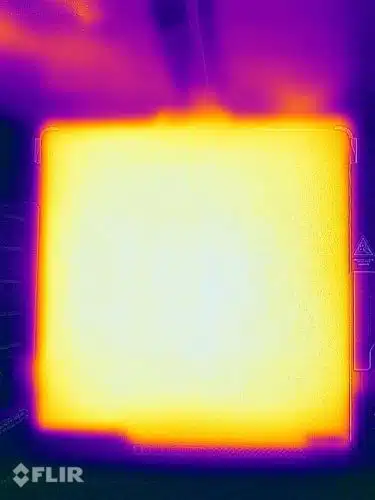
Software: aufgeräumt & intuitiv
App Bambu Handy
Bambu Handy
kommt als App (iOS/Android) zum Einsatz. Sie wurde uns von Bambu Lab direkt zur Verfügung gestellt und liegt in der Version 1.06 (07.12.2022) vor. Dies ist aktueller als die offiziell verfügbare Version 1.05 (23.09.2022). Die App ist wunderbar aufgeräumt und übersichtlich konzipiert. Zwei zentrale Tabs sind vorhanden: „Devices“ und „Me“.
Unter „Devices“ ist oben links der Druckername- und -status zu sehen, daneben ein Plus-Icon zum Hinzufügen weiterer Drucker und ein Settings-Icon. Hinter diesem verbergen sich umfangreiche Einstellungsmöglichkeiten für den Drucker, Kalibrierungsmöglichkeiten, Power-Loss-Recovery-Funktion, editierbarer Druckername, Timelapse-Funktion, Druckerliste, Firmware-Version und – besonders interessant – AMS Optionen. Letztere beinhalten Optionen, ob und wann Filamentinformationen geupdatet werden sollen und (nur bei Bambu Lab Filament) eine Rest-Filamentschätzung erwünscht ist. Einfach geil.
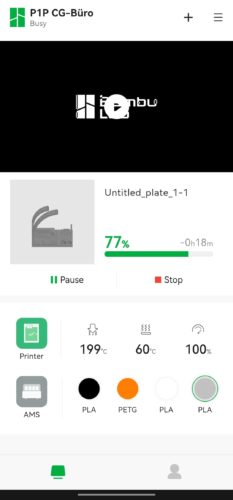
Oben im „Devices“-Tab besonders präsent: Der Live-Feed der optional erhältlichen Kamera. Wermutstropfen: Manchmal funktioniert der Feed, manchmal kommt eine „Connection Failed“-Meldung. Da muss Bambu Lab nochmal ran. Was sowohl für App, als auch für Slicer gilt: Das Kamerabild ist zwar gut, Bambu Lab beschränkt die FPS-Rate aber deutlich im Vergleich zum X1. Ich würde auf gerade einmal 5 FPS tippen, sodass der Kamera-Live-Feed für nicht mehr als eine kurze Bestandsaufnahme taugt. Das finde ich etwas ärgerlich.
Unter einer Druckergrafik, die den Druckerstatus nochmals zeigt, sind zwei Zeilen zu sehen: zuerst einmal die „Printer“-Zeile (Druckersymbol) mit änderbarer Gradzahl für Hotend, Hotbed und Geschwindigkeitsanzeige (wir erinnern uns: Bambu Lab stellt hier 4 Geschwindigkeitsmodi zu Verfügung). Ein Klick auf das Druckersymbol offenbart zusätzlich Steuerungsmöglichkeiten in x, y und z mit 1 bis 10mm-Schritten, ein manuelles Be- und Entladen mittels Extruder sowie Ein-/Aus-Funktionalität für Licht, Bauteilkühlung und Bauraum-Bauteilkühler.
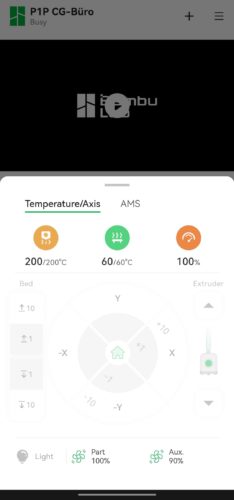
Unter der „Printer“-Zeile ist dann der Bereich fürs AMS. Schnell sieht man dort, welche Slots mit welchem Filament belegt sind. Dies lässt sich auch manuell ändern. Klickt man auch hier aufs „AMS-Symbol“, lassen sich die Filamente in den 4 Slots laden oder entladen. Ich bin beeindruckt.
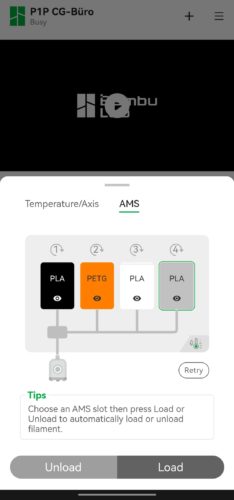
Gut umgesetzt ist nämlich nicht nur der „Device“-Tab, sondern eben auch der „Me“-Tab, wo ich nicht nur Zugriff auf mein individuelles Nachrichten-Center mit bisherigen Druckaufträgen (inkl. Thumbnail des Druckobjekts) habe oder auf den Bambu Lab Store bzw. das Bambu Lab Wiki zugreifen kann. Ich habe hier auch Einblick auf den Status meinen Support-Tickets, wenn ich denn den Bambu Lab Support kontaktieren muss, kann hier den integrierten Bambu Handy QR Scanner nutzen oder Account-Einstellungen vornehmen.
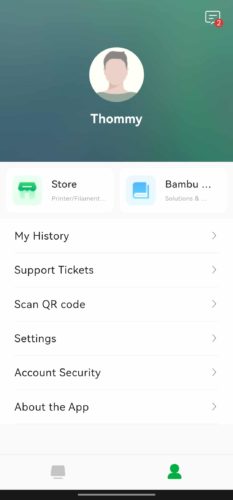
Slicer Bambu Studio
Hier schlägt die Stunde von Bambu Labs proprietärem Slicer Bambu Studio. Die Software basiert auf PrusaSlicer und Slic3r. Im Vergleich zur offiziell erhältlichen Version (v01.03.01.01-20221126112354) haben wir von Bambu Lab eine aktuellere Beta-Version (v01.03.01.03-20221129170324) für den P1P bekommen, die ich mittlerweile auf 1,04.00.18 aktualisiert habe (Stand: 20.12.2022). Also Rechner an, Installation fix durchführen und staunen, dass Bambu Studio neben den eigenen Modellen X1 Carbon, X1 und P1P mittlerweile auch Crealitys Ender-3 V2 und alle wichtigen Vertreter der Voron-Reihe unterstützt – not bad, gerne so viele aktuelle Modelle wie möglich!
Das Frontend ist übersichtlich aufgebaut. Es gibt neben dem Home-Button vier grundlegende Reiter. Oberhalb davon ist eine anthrazit gehaltene Leiste mit Dateioptionen (Projekt öffnen, speichern, etc.) Speicher-Icon und Do-/Undo-Pfeilen zu sehen.
Der Home-Button repräsentiert den Startbildschirm. In einer linken Spalte sind Profil-Status (eingeloggt/ausgeloggt) sowie ein „Recent“- und ein „User Manual“-Tab zu sehen. Letzterer offenbart Tipps und Tricks rund um den Slicer. „Recent“ hingegen vereint drei zentrale Elemente: Eine Zeile mit Shortcuts zum Erstellen eines neuen oder Öffnen eines bestehenden Projekts, eine Zeile mit aktuellen Druck-Inspirationen von Bambu Lab (aktuell: Bambu Christmas Cabin als druckbares Multicolor-Modell) und schließlich eine Zeile mit zuletzt geöffneten Druckdateien.
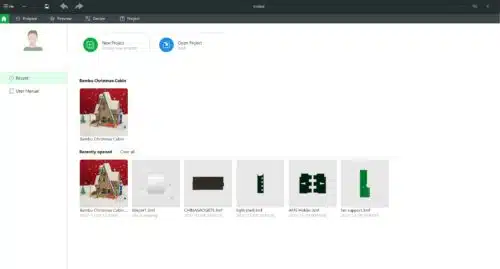
Relevanter sind aber besagte vier grundlegende Reiter. Den Anfang macht der Reiter „Vorbereiten“. Hier lassen sich in der Spalte links alle relevanten Druckparameter einstellen. Für alle Bambu Lab Modelle sind vordefinierte Profile für Bambu Lab und Polylite-Filamente (Polymaker) vorhanden genauso wie Voron-Generic-Profile und allgemein Universalprofile (Generic) für alle unterstützen Filamentarten. Zusätzlich sind verschiedene Druckbettauflagen und sämtliche bereits erwähnte Optionen hinsichtlich des AMS auswählbar. Apropos AMS. Löblich finde ich, dass man den recht hohen Filamentabfall beim Mehrfarbendruck durch die Option „Säuberungsvolumen“ minimieren kann.
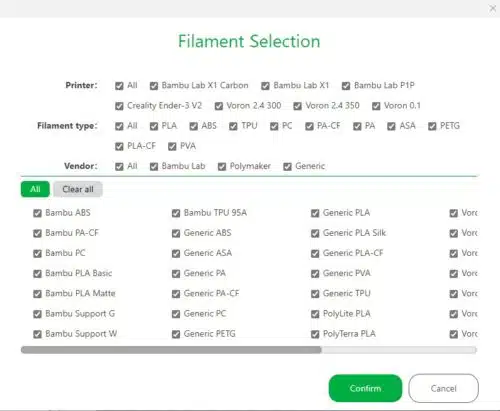
Rechts neben der Spalte mit allerlei Einstellungsmöglichkeiten ist die virtuelle Druckplatte zu sehen, an deren Seite sich nützliche Shortcuts wie beispielsweise das Sperren der Druckplatte mit zu druckendem Modell befinden. Darüber ist eine Tool-Leiste angebracht, die Objekt-Modifikationen ähnlich wie bei Cura zulässt, dazu aber spannende Zusatzfunktionen wie u.a. die Trennung in mehrere Objekte, das Malen von Stützstrukturen oder Hinzufügen von Text ermöglichen.
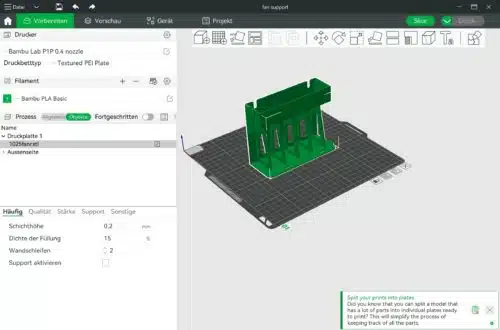
Hervorzuheben ist das Icon für Bambu Labs Plate-Management. Statt gefühlt hunderte Teile auf einer Druckbettauflage zu haben, bietet Bambu Studio die Aufteilung auf mehrere Auflagen, so genannte Plates. Auf diese Art und Weise gestaltet sich ein Projekt (für dieses Feature zwingend im 3mf-Format) übersichtlicher, Fehlerquellen werden reduziert und statt z.B. maximal 36 mal den Slicer zu öffnen um Objekte eines Projekts zu slicen, kann ich das nun alles in einem Projekt auf 36 Plates verteilen. Diese merkt sich der Slicer sogar ohne explizites Abspeichern: Ist eine Plate fertig, wähle ich die nächste aus und der nächste Druck startet direkt. Bambu Lab erklärt das hier ausführlich.
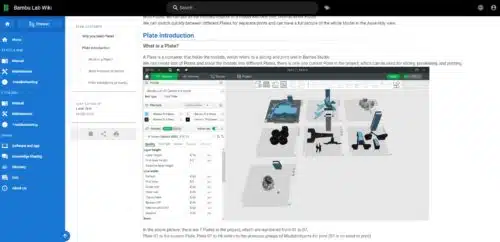
Der „Vorschau-Tab“ tut das, was er verspricht, aber mit Bravour: er liefert eine Vorschau des zu druckenden Objekts nach dem Slicen. Links in besagter Spalte mit allen Druckparametern kann ich von der allgemeinen auf die Objektansicht umstellen und sehe nun, wann genau welcher AMS-Slot für welchen Bereich meines Drucks aktiv wird. Besonders oft nutze ich aber die Informationen zu Filament, Linientyp und Geschwindigkeit, die mir ein Dropdownmenü neben 5 weiteren Parametern liefert. Hier sehe ich feinstens aufgedröselt, wieviel Filament ich verbrauche, wie lange der Druck mit allerlei Teilzeiten insgesamt braucht und mittels Farbschema, mit welcher Geschwindigkeit er in welcher Schicht druckt. Mir fiel die Kinnlade runter – erst recht, als sich diejenigen Informationen, die ich nachprüfen konnte, nach dem Druck als weitgehend korrekt erwiesen.
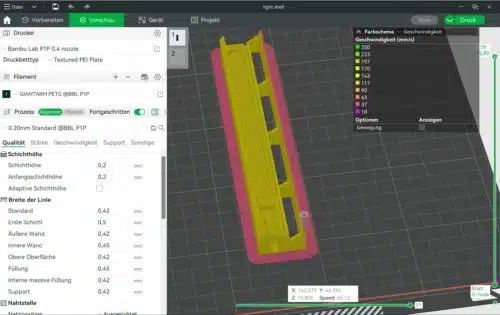
Der „Geräte-Tab“ zeigt den Kamera-Livefeed mit Einstellungen zu essentiellen Druckparametern, Geschwindigkeit, Licht- und Lüfterschalter, manuellen Verfahrenswegen in allen drei Richtungen, eine ebenso manuelle Extruder-Extrusion und die AMS-Optionen (Filamentzuordnung/-beschriftung, Laden und Entladen). Außerdem wird ein Fortschrittsbalken mit Prozentanzeige und verbleibender Druckzeit sowie Pause- und Stop-Icon gezeigt. Etwas irritiert mich, das einige Optionen „verdeckt“ zu sein scheinen, weil das Frontend nicht korrekt angezeigt wird – egal, auf welchem meiner drei Monitore ich die Software nutze. Vielleicht ist das der Grund, warum ich die Timelapse-Aufnahmen nicht finde (übrigens auch nicht in der App, obwohl beides eigentlich längst implementiert sein müsste).
Den „Projekt-Tab“ habe ich persönlich bisher nicht genutzt. Es handelt sich um eine Art Dokumentations-Tool für eigene Projekte, in dem Druckinfos, Bilder, Materialliste, Montageanleitung und zusätzliche Parameter hinterlegt werden können. Praktisch könnte das evtl. für meine eigens konstruierten Druckprojekte sein. Ob und wieweit ich den Tab nutzen werde, erfahrt ihr dann bei Gelegenheit.
Was ich allgemein gerade für Anfänger einfach super finde: schwebt man mit dem Mauszeiger über eine Einstellung, erscheint direkt eine Kurzerklärung zur Einstellung und deren Funktion. Reicht einem diese Erklärung nicht, klickt man auf den entsprechenden Parameter und landet direkt im umfangreichen Bambu Wiki zu genau der Einstellung, über die ggf. noch Unklarheit herrscht und erhält Zusatzinfos inkl. Videos oder schematische Zeichnungen – einfach: wow.
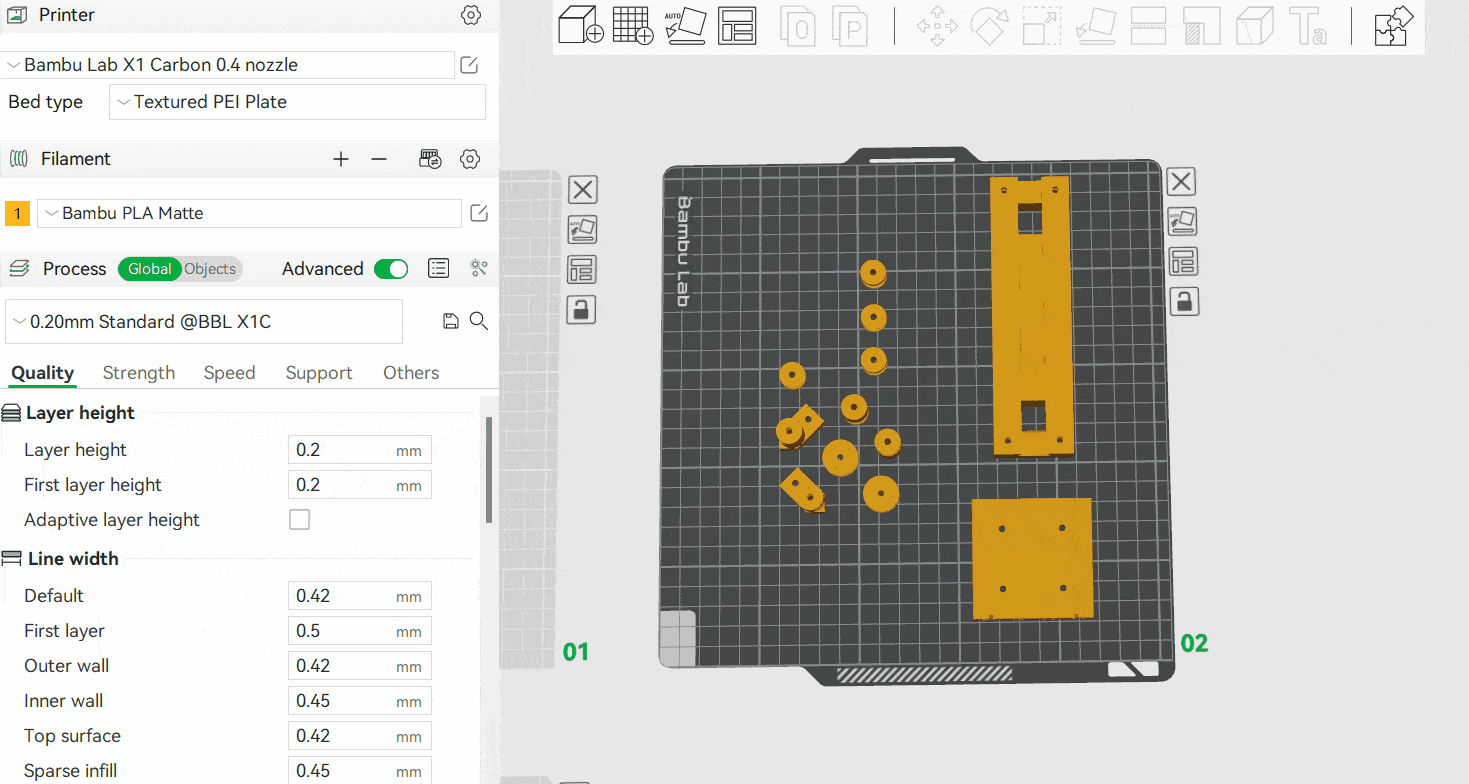
Weniger „wow“ hingegen: Das Senden von Druckdateien vom Slicer an den Drucker funktioniert zwar reibungslos – es dauert aber lange. Es vergehen bei größeren Druckaufträgen nicht selten Minuten, bis der Druckauftrag über das 2,4 GHz-Wlan (leider kein 5 GHz) wirklich beim P1P angekommen ist. Das liegt an der Tatsache, dass Bambu Lab wirklich jeden Druckauftrag zuerst in die hauseigene Cloud schickt, der Drucker diese dann herunterladen, die entsprechende Zip-Datei dann entpacken muss und dann erst anfängt, zu drucken. Ich kann mir diese Vorgehensweise höchstens damit erklären, dass Bambu Lab als noch junges Unternehmen damit eben fleißig Daten sammelt um das Nutzererlebnis optimieren zu können. Irgendwann sollte damit aber Schluss sein – wir leben schließlich im digital nicht ganz so schnell und fortschrittlich vernetzten Deutschland.
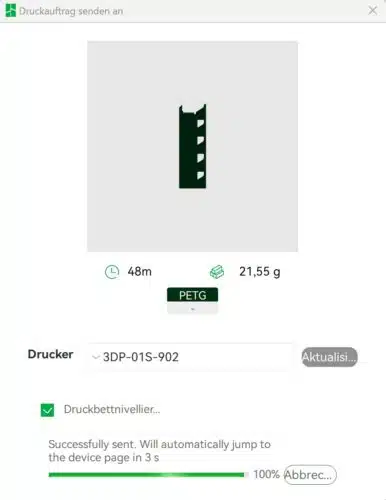
Vergleich zum Bambu Lab X1 (Carbon)
Im Gegensatz zum Bambu Lab X1 in der „Carbon Combo“-Version muss im Hinblick auf den Preis auf einige Features verzichtet werden. So sind weder LEDs im Innenraum verbaut, noch steht ein Touchscreen zur Verfügung. Nutzer müssen mit einem Micro-SD-Slot Vorlieb nehmen. Ein Aktivkohlefilter ist für den P1P herstellerseitig nicht verfügbar. Am meisten jedoch fällt wohl (nicht) ins Gewicht, dass der Bambu Lab P1P keinen Micro LIDAR Sensor und auch keine NPU verbaut hat. Ob dies in Zukunft nachrüstbar sein wird, ist bisher noch nicht bekannt. Ansonsten lassen sich aber wie bereits mehrfach erwähnt viele Funktionen nachrüsten bzw. sind optional erhältlich. Alle Bambu Lab Drucker(-Kombinationen) im Vergleich findet ihr hier.

AMS in Aktion
Nehme ich die beiliegende Filamentspule, fädele nur ein wenig davon ein, dann zieht sich das AMS ein kleines Stück Filament automatisch und eine weiße kleine LED am Filamenteinzug macht klar: Dieser Slot ist besetzt – und zwar mit Bambu Lab Basic PLA in weiß. Dank RFID-Chip weiß der P1P das nämlich und zeigt das auch in Slicer und App an. Kommt das Filament hingegen nicht von Bambu Lab, kann dies schnell manuell eingestellt werden. Alle LEDs leuchten weiß, wenn die entsprechenden Slots belegt sind. Ist ein Filament in Nutzung, blinkt die entsprechende LED langsam. Spannend könnte das AMS auch dann in Zukunft werden, wenn ich Bambu Labs spezielles Supportmaterial teste. Bis dahin sei gesagt: das AMS macht das, was es soll, komplikationslos und vollautomatisch Mehrfarbendruck erlauben – top!
Speed-Champ & (Fast) Alles-Drucker
Der P1P kann genauso wie die X1-Serie mit 500mm/s drucken, ist doch dieselbe Hotend-Düsen-Kombination verbaut. Natürlich sind in der Praxis niemals (lange) solch hohen Druckgeschwindigkeiten realisierbar. Dennoch ist eine deutlich spürbare Zeitersparnis zu verzeichnen. Bei jedem Druckobjekt variiert die Druckgeschwindigkeit permanent. Bambu Lab entscheidet sich bei den vier vordefinierten Geschwindigkeitsstufen daher folgerichtig auch nicht für fixe mm/s-Werte, sondern drückt sich in Prozent aus.
Im Standard-Modus (100%) ist der P1P modellabhängig immer zwischen 20 bis 250mm/s unterwegs. Im Silent-Modus (50 %) kommen wir dann in die altbekannte 50 bis 60mm/s-Region. Muss das Finish nicht perfekt sein, könnt ihr auch den Sport-Modus (124%) nutzen. 300mm/s sind dann durchaus drin. „Verrückt“ wird es lt. Bambu Lab mit dem Ludicrous-Mode (166%). Dann kratzt der P1P weitaus öfters an der 500mm/s-Benchmark.
Der P1P druckt PLA, PETG, TPU, PVA, ASA, PETG, ABS/ASA, PA und PC. Da er von Werk aus keine Einhausung besitzt, sollte für eine entsprechende Ummantelung gesorgt werden um Materialien wie ABS erfolgreich drucken zu können. Nicht empfohlen wird der Druck mit Carbon und glasfaserverstärkten Polymeren.
Druckergebnisse
Vorweg sei betont, dass alle Druckergebnisse ohne Parameter-Tuning bis auf eine Ausnahme gut bis sehr gut aus dem Bambu Lab P1P gekommen sind – jeweils mit zuvor perfekt geleveltem Druckbett. Einzige Auffälligkeit, die eigentlich keine ist: PLA druckt Bambu Lab standardmäßig mit 65 Grad Betttemperatur. Davon kommen defacto aber eben nur um die 60 Grad effektiv oben an – insofern: alles ok. Die Druckgeschwindigkeit handhabt Bambu Lab dynamisch. Sie wechselt permanent. Deswegen gebe ich hier jeweils den niedrigsten und höchsten Geschwindigkeitswert als Spanne an. Die Druckzeiten beinhalten immer die Start-Prozedur (ca. 6,5 Minuten). Schichthöhe ist grundsätzlich 0,2mm bei der verbauten 0,4mm Düse. Was das alles jetzt konkret bedeutet, schauen wir uns bei den jeweils ausgedruckten Objekten genauer an.
Bambu Lab Scraper
Wie bereits an verschiedenen Stellen erwähnt, liefert Bambu Lab eine Klinge mit, die mit digital ebenso vorhandener 3mF-Datei zum vollwertigen Spachtel wird. Jeweils mit dem mitgelieferten weißen Bambu Lab PLA Basic Filament (220°/65° C) habe ich den Griff, ein Gegenstück für die Klinge zum Verschrauben und einen kleinen Halter für diesen so genannten „Bambu Lab Scraper“ direkt vom SD-Speicher des Geräts gedruckt. Alle Teile kommen wie geleckt aus dem Drucker – und zwar nach 1:06 Stunden bei vom Bambu Lab vordefinierten Geschwindigkeiten zwischen 78 und 258mm/s. Ich kann allenfalls hier und da minimalste Artefakte und eine teils sichtbare Z-Naht feststellen. Dennoch: Ein gelungenes Zusammenspiel von Bambu PLA Basic Filament und dem P1P. Einziger Nachteil: Wir haben exakt 1 Filamentrolle von Bambu Lab und die auch nur in kameratechnisch schwer einzufangendem Weiß. Das sollte sich schnellstmöglich aber ändern.
Bambu Lab Fan Support
Um für die geplante Einhausung des P1P später auf Nummer sicher zu gehen (Druckkammer-Temperaturen über 60 Grad sollen möglich sein) setze ich für den „Bambu Lab Fan-Support“ – wir erinnern uns: die Stütze für den sich beim X1 langsam ablösenden Bauraum-Bauteillüfter – auf CG-typisches Orange in PETG. Da letzteres nur maximal 250 Grad verträgt, senke ich die Düsentemperatur des Generic PETG-Profils im Bambu Studio um 5 Grad (250°/80° Grad). Der Druck kommt bei vordefinierten Geschwindigkeiten zwischen 150 und 250mm/s nach 3:22 Stunden eigentlich okay heraus, auf einer bestimmten Höhe sind aber deutliche Probleme des Drucks auszumachen. Zudem ist Unterextrusion im oberen Bereich einer Stirnseite auszumachen, während die andere Stirnseite gut aussieht. Dem Nutzen tun diese Schönheitsfehler dann aber keinen Abbruch. Der Fan Support sitzt seitdem im P1P und sorgt für einen festen Sitz des beim P1P optionalen Bauraum-Bauteilkühlers.
Bambu Lab LED-Halterung
Als nächstes steht das Gehäuse für die mitgelieferte LED an. Es besteht aus zwei Teilen – einem Rahmen für die LED-Leiste und ein in weiß auszudruckendes LED-Cover, das seitlich auf den Rahmen aufgeschoben wird. Weil auch die LED im später geschlossenen Bauraum sein wird, wähle ich PETG: Für den Rahmen einmal in Orange, fürs LED-Cover in Weiß (jeweils 250°/80° Grad, 50 bis 250mm/s, 49:47 Minuten). Beim Rahmen habe ich bis auf minimales Stringing nichts auszusetzen, die LED passt perfekt in die Aussparung und wird mit kleinen Halteclips gehalten.
Das weiße LED-Cover jedoch weist wahrnehmbare Artefakte auf (wie immer gilt: auf Fotos sieht es schlimmer mit hervorgehobenen Linien aus). Ich führe das aber angesichts der guten Erfahrungen mit dem Bambu Lab-eigenen PLA und – mit kleinen Abstrichen – dem orangenem PETG eindeutig auf das PETG-Filament zurück, dessen chinesischen Hersteller ich nicht im entferntesten auszusprechen vermag. Die erste Version des hochkant gedruckten LED-Cover war tatsächlich der einzige Fehldruck wegen Ablösung vom Druckbett – hier habe ich dann beim zweiten Versuch (das einzige Mal überhaupt) den mitgelieferten Klebestift von Bambu Lab genutzt und alles war ok.
Bambu AMS Holder
Weiter geht’s auf unserer P1P-DIY-Mission mit dem „Bambu AMS Holder“, dessen Parameter dank 3mf-Datei von Bambu Lab auch genauestens vorgegeben sind. Es handelt sich um zwei Adapterhalterungen, die ich für das Aufsetzen des AMS auf den P1P benötige. Gedruckt wird wieder in orangenem PETG (250°/80° Grad) und nach 3:59 Stunden bei Geschwindigkeiten zwischen 50 und 250mm/s habe ich zwei massive Halterungen, die auf den ersten Blick bis auf einige Supportrückstände gut aussehen, bei denen ich aber trotz breitem Brim Warping an den äußeren Ecken habe. Auch hier gilt: Der Funktionalität ist das herzlich egal. Die Halterungen halten das AMS auf dem P1P wunderbar an Ort und Stelle.
Bambu Lab – CG-Logo-Panels
Bambu Lab nimmt den individuellen Gestaltungsaspekt bei den selbst anzufertigen Sidepanels auf den beiden Seiten des Druckers ernst. Denn unaufgefordert haben wir elektronische Post mit einem für uns speziell angefertigten Design: unserem eigenen CG-Logo – whoop whoop! Es liegt im 3mf-Format vor und hier kommt das bereits erwähnte Bambu Lab Plate-Management zur Anwendung. 11 Druckplatten mit einer addierten Druckzeit von locker mehr als 48 Stunden warten auf mich.
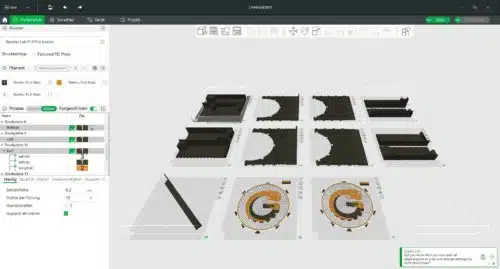
Bambu Lab hat dafür schon alle Parameter inklusive der PLA-Farben Schwarz, Orange und Weiß für das AMS hinterlegt. Weil mir mein PLA-Orange nicht so zusagt, wechsele ich hier zum bekannten PETG-Orange und vermerke das entsprechend im Slicer. Folglich wechselt die Düsentemperatur je nach Filamentart zwischen 220 und 250 Grad. Die für PETG eigentlich voreingestellte Betttemperatur von 80 Grad senke ich auf die für PLA genutzten 65 Grad um kein Glasübergangstemperatur-Problem zu bekommen. Bei den schwarzen Druckteilen sind die Resultate – Wandteile mit schönem (zeitaufwendig zu druckenden) Dreiecksloch-Muster – wirklich gut.
Weniger gut sind die Haken an den Seiten dieser Wandteile, aus denen man dann die Seitenwand zusammenklipsen soll. Sie und die Löcher, in denen sie verankert werden sollen, sind viel zu filigran und Bambu Lab hätte hier besser Support einsetzen und die Toleranzen großzügiger wählen sollen. Einige Haken sind wegen fehlenden Supports nicht oder nur verformt gedruckt worden. Ich muss hier kräftig mit dem Cutter nachhelfen um alle Teile halbwegs passgenau zusammensetzen zu können.
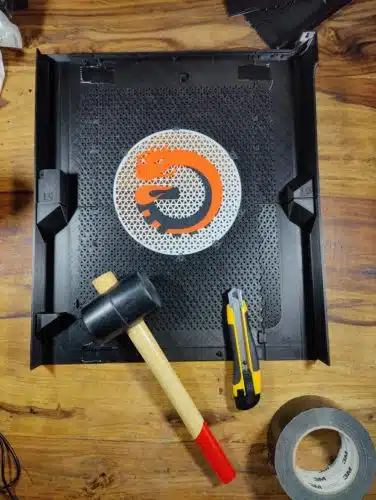
Beim eigentlichen CG-Logo handelt es sich um meinen ersten Mehrfarben- und Multimaterialdruck überhaupt. Vielleicht bin ich auch deswegen so begeistert, wie das Endresultat aussieht. Ein minimales Farbfehlerlein hat sich eingeschlichen. Außerdem scheint das schwarze PLA an zwei Stellen des äußeren orangenen Rings durch.
Das alles fällt aber kaum auf, ich liebe es und das Resultat mit voller Upgrade-Ausstattung und zusammengebauten CG-Logo-Seitenwänden kann sich sehen lassen.
Weniger sehen lassen kann sich die immer noch hohe Müllproduktion – also die Purge-Reste. die hinten aus dem „Poop Chute“ herauskommen. Klar, es sind 11 Druckplatten zu drucken gewesen, aber davon eben nur 2 Platten mit Mehrfarbendruck. Gemessen an früheren Social-Media-Posts anderer Besitzer des X1 hat Bambu Lab hier zumindest etwas an der Materialverschwendung geschraubt und mit der „Säuberungsvolumen“-Option im Slicer zwecks Reduktion des Abfalls nachgebessert. Zu Gute halten muss man dem Ganzen aber, dass hier eben nur ein Druckkopf und kein IDEX-System zur Verfügung steht.
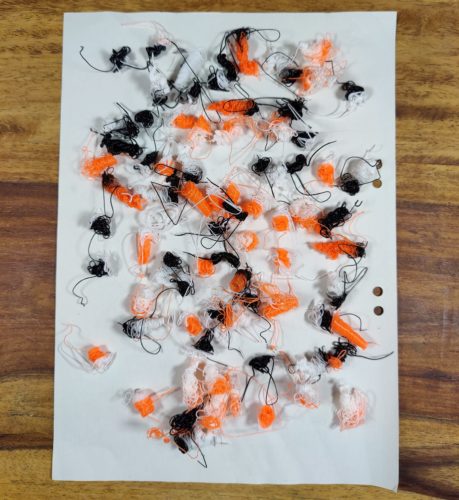
Eigentlich will ich noch zwei weitere Multifarb-Drucke anschmeißen, aber es warten noch andere Drucke zwecks Vergleich zum AnkerMake M5. Außerdem will ich unter 7200 Wörtern bleiben und ab morgen in den Weihnachtsurlaub gehen – ihr werdet aber vom P1P oder auch vom X1 sicherlich noch mehr Drucke mit dem AMS sehen, keine Sorge.
Voronoi-Benchy
Ich nutze als nächstes mattgraues PLA-Filament, weil das wirklich jedes Fehlerchen offenlegt. Da dies nicht von Bambu Lab kommt, wähle ich das Generic-PLA-Profil im Slicer. Auf den ersten Blick reduziert sich dabei nur die maximale Volumengeschwindigkeit von 21 auf 11 mm³/s. Weil ich das Voronoi Benchy mit dem AnkerMake M5 auch in vorgegebenen PLA-Standardeinstellungen gedruckt habe, tue ich das nun auch beim Bambu Lab P1P. Daraufhin druckt er bei 220°C zu 65°C zwischen 20 und 250mm/s und benötigt dafür 01:29 Stunden. Das Ergebnis: ernüchternd, seht selbst.
Die Drucktemperatur ist zu hoch und einige Löcher (Infill Gaps) zu den Wänden hin trüben das Gesamtbild. Ich habe keine Lust auf einen Heat-Tower und setze bei 200°C zu 60°C an. Bingo! Der Bambu Lab P1P mag zwar Voronoi-Benchys weniger als der AnkerMake M5. Das zweite Voronoi-Benchy sieht aber besser als das erste aus. Trotzdem bleiben diverse Unsauberkeiten im Druck, beispielsweise einige Löcher. Feintuning in Sachen Infill Overlap Percentage, Z-Naht und weiterem Top-Layer ist hier definitiv noch nötig.
Fidget-Spinner
Ja, mit mattgrau sieht man am besten Druckfehler, aber das ist auf Dauer ja auch langweilig. Zur Abwechslung gibt’s mattblaues PLA bei ebenfalls 200 zu 60°C für einen weiteren Fidget-Spinner (die Dinger gehen weg wie geschnitten Brot). Ein schönes Resultat nach 44 Minuten:
Mini-All-in-One-Test
Bei diesem Test, der genau wie das Voronoi-Benchy insofern später nicht in die Tonne kommt um Vergleichsdrucke für alle Drucker zu haben (#Nachhaltigkeit), kommt erneut mattgraues PLA bei 200°C zu 60°C zum Einsatz. Nach 01:26 Stunden mit Geschwindigkeiten zwischen wiederum 20 und 250mm/s kommt ein Mini-All-in-One-Test heraus. Im Vergleich zum AnkerMake M5 meistert der Bambu Lab P1P Überhänge und Bridging ähnlich gut, weist aber kleine Unsauberkeiten in der Außenhaut auf und zeigt eine deutliche horizontale Wulst beim Übergang von Grundfläche zu den beiden Überhang-Bögen. Dafür gelingen ihm kleine Details wie etwa filigrane Mini-Säulen deutlich besser bei insgesamt deutlich weniger Stringing. Wieder einmal gilt: Feintuning kann hier einiges rausholen.
iMakr Jenga Cube
Ihr erinnert euch vielleicht, ich plane mit dem iMakr Jenga Calibration Cube, der dieselbe Funktion wie der allseits bekannte X-Y-Z-Kalibrierungswürfel erfüllt, ein eigenes Jenga-Spiel. Da müssen also noch ordentlich Klötze her. Weil so ein Riegel recht schnell zu drucken ist, nutze ich ihn diesmal erneut in mattgrauem PLA (220° zu 65°C) für einen Speed-Test. Ich drucke ihn in allen vier Geschwindigkeitsmodi. Dabei fällt mir auf: Ich kann diese Modi auf den ersten Blick nur während des Drucks ändern, etwas blöd aber nun gut.
Im Standard-Modus (100%) – also dem, was ich bisher immer genutzt habe, druckt er den Riegel mit einer Geschwindigkeit zwischen 50 und 270mm/s und braucht dafür 22:58 Minuten. Das Ergebnis ist bis auf Warping an einer Ecke out of the box okay, aber erneut wegen kleinerer Löcher im Top Layer nicht perfekt. An den Wänden ist eine durchgehende horizontale Versatzlinie zu sehen. Im Silent-Modus (50%) hingegen verdoppelt sich logischerweise die Druckzeit. Ob sich auch die Druckgeschwindigkeitsspanne halbiert, vermag ich nicht zu sagen. Hier fehlt mir ein Live-Monitoring in Sachen Geschwindigkeit. Das Ergebnis ist schwer unterscheidbar zum Standard-Modus. Letzteren finde ich sogar besser!
Noch besser finde ich den Sport-Modus (124%), denn in 18 Minuten druckt er den Riegel in gleichbleibender, wenn nicht besserer Qualität verglichen mit den anderen Modi, sehr geil! Beim Ludicrous-Mode (166%) schließlich ist der Druckkopf irgendwo zwischen Speed-Trip (die Droge) und Epilepsie-Anfall unterwegs: ein faszinierendes Schauspiel und in jedem Fall großes Drucker-Kino. Das Ergebnis nach 14 Minuten (davon 6,5 für die Start-Prozedur) ist bis auf einen minimal schlechteren Top-Layer für einfache Prototypen einfach super – ich bin wirklich begeistert, was da out of the box schon möglich ist. Hier nochmal – kein Zeitraffer – der Ludicrous-Modus in Aktion:
Eigenkonstruktion: To be continued
„Hier könnte ihre Werbung stehen“ – oder aber Thommys Eigenkreationen aus Fusion 360. Welche das sind? Wie ein holländischer TV-Entertainer mal sagte: Lass dich überraschen!
Fazit: Bester 3D-Drucker unter 1000€
„Wen rettest du eher, wenn unsere Bude brennt: den Bambu Lab oder mich?“ fragt mich meine Frau halb lächelnd, halb genervt. Ich antworte: „Dumme Frage….euch beide natürlich“. Die Reihenfolge lasse ich hier einfach mal weg. Aber hey, ich mag diesen Drucker wirklich sehr, sehr gern – und das merkt man diesen Zeilen und mir als ansonsten teils (über-)kritischen Menschen, der Open Source à la Voron oder RatRig besonders wertschätzt, eben auch an.
Bambu Lab ärgert hier definitiv die Konkurrenz, welcher der 500mm/s-CoreXY Drucker P1P im entsprechenden Preissegment Sorgenfalten bereiten dürfte. Im Vergleich zum X1 sind Features wie LIDAR-Sensor nebst NPU zwar nicht vorhanden, den etwas lauten P1P stört das mit guten Drucken out of the box aber herzlich wenig. Obendrein macht er eine gute Figur als DIY-Projekt durch die eigene Zusammenstellung individuell gestalteter Seitenpanels und etlicher anderer Aufrüstmöglichkeiten. Mit dem CG-Logo sieht er aber natürlich am besten aus. Nach diesem ausführlichen Test bleibt mir abschließend nur zu sagen: Wir haben hier gemessen an Geschwindigkeit, Funktionalität und Verarbeitung wohl den bisher besten 3D-Drucker unter 1000€ auf dem Prüfstand gehabt – Glückwunsch, Bambu Lab!
FAQ: Die häufigsten Fragen zum Bambu Lab P1P beantwortet:
🖨️ Was ist der Unterschied zwischen Bambu Lab X1 Carbon und Bambu Lab P1P?
Der P1P kommt ohne Einhausung. Stattdessen können DIY-Seitenpanels selber ausgedruckt werden. Der P1P verzichtet auf einen Lidar-Sensor und einen seitlichen Bauteilhilfskühler. Die verbaute Kamera liefert nur 5 statt 30 FPS und statt Touchdisplay gibt es ein kleines Monochrom-Display mit Pfeiltasten-Navigation.
🤔 Was ist der Unterschied zwischen Bambu Lab P1P und Bambu Lab P1S?
Der Bambu Lab P1S hat eine Einhausung und eine verbesserte Kühllösung für Hochtemperaturfilamente. Ein Upgrade-Kit macht aus eurem P1P aber auch einen P1S.
Hier geht's zum GadgetWenn du über einen Link auf dieser Seite ein Produkt kaufst, erhalten wir oftmals eine kleine Provision als Vergütung. Für dich entstehen dabei keinerlei Mehrkosten und dir bleibt frei wo du bestellst. Diese Provisionen haben in keinem Fall Auswirkung auf unsere Beiträge. Zu den Partnerprogrammen und Partnerschaften gehört unter anderem eBay und das Amazon PartnerNet. Als Amazon-Partner verdienen wir an qualifizierten Verkäufen.





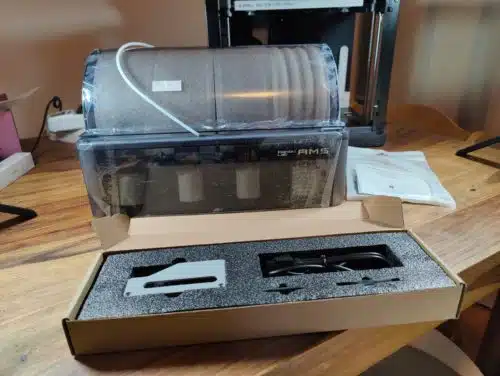





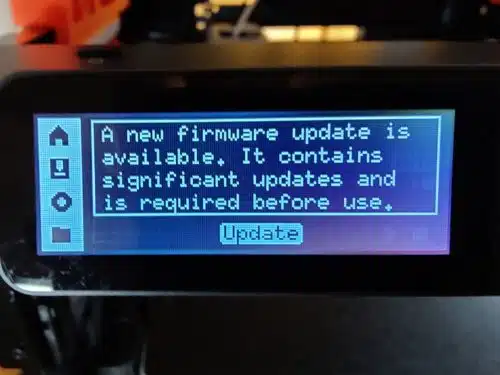
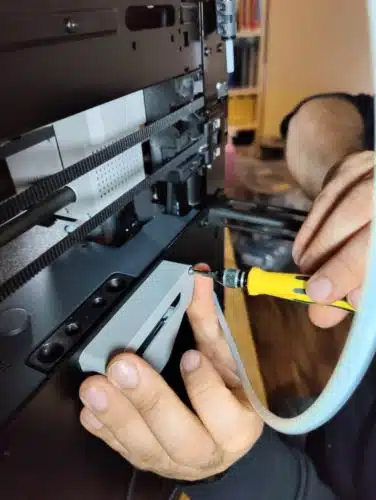


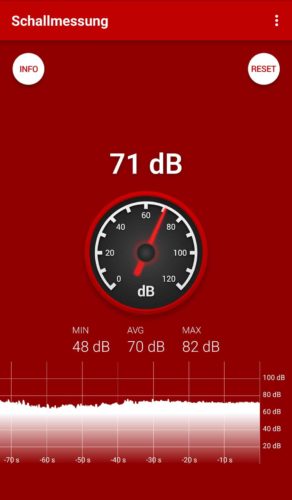
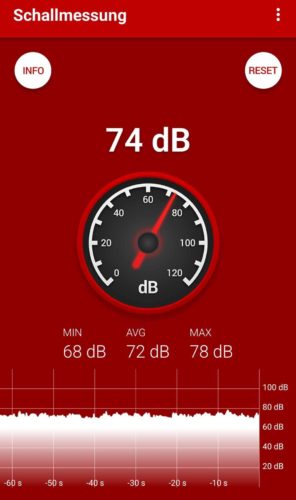
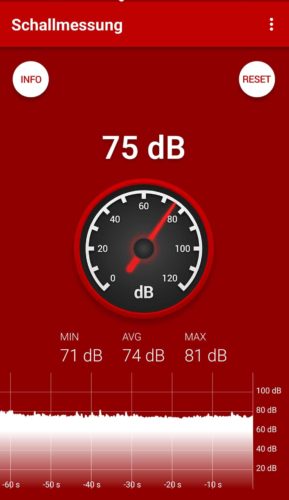


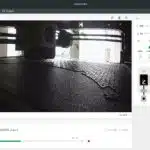

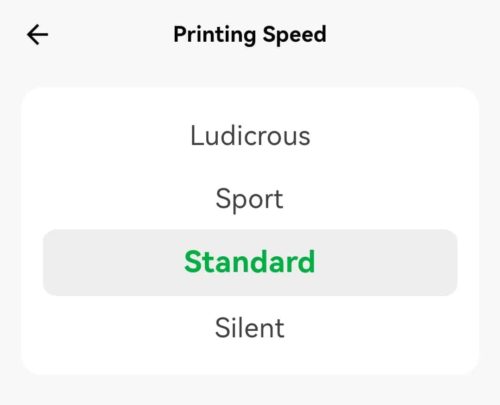
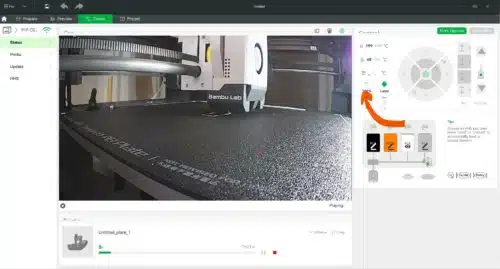
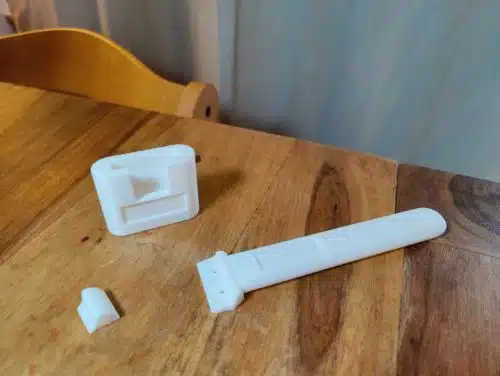



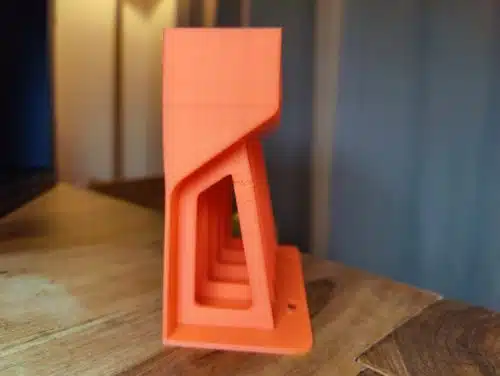

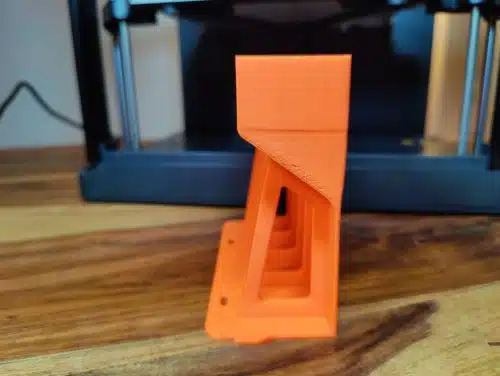



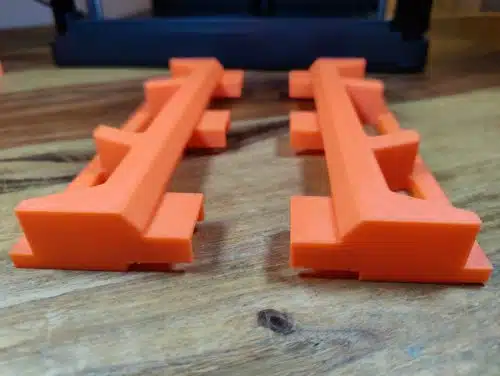









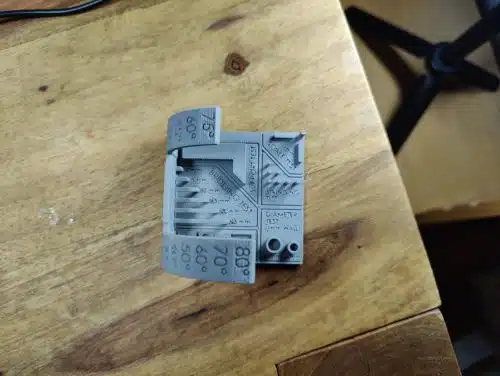




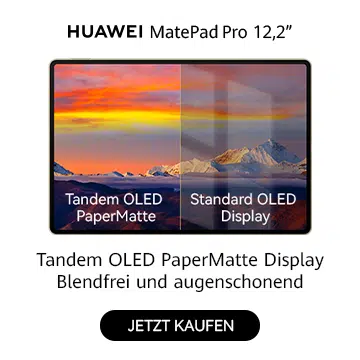

Sortierung: Neueste | Älteste
Kommentare (17)